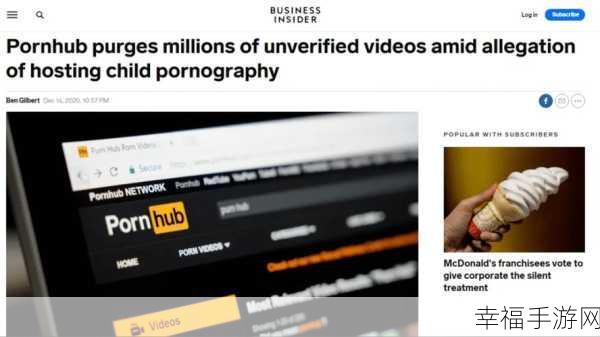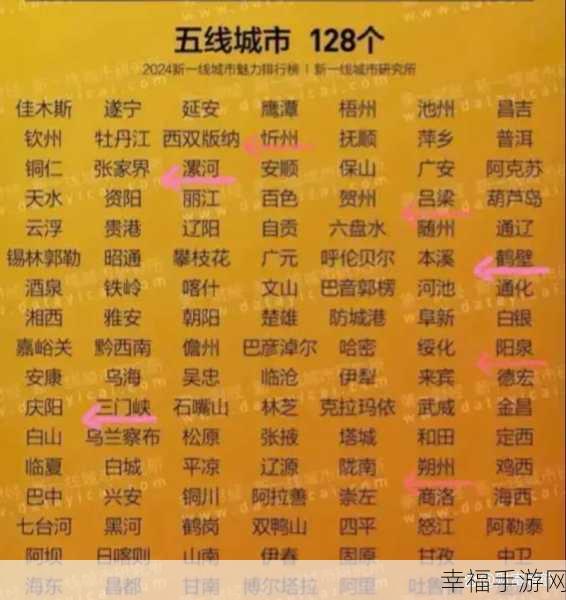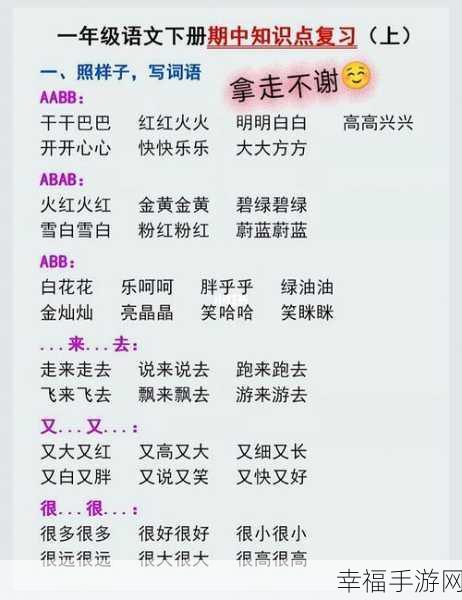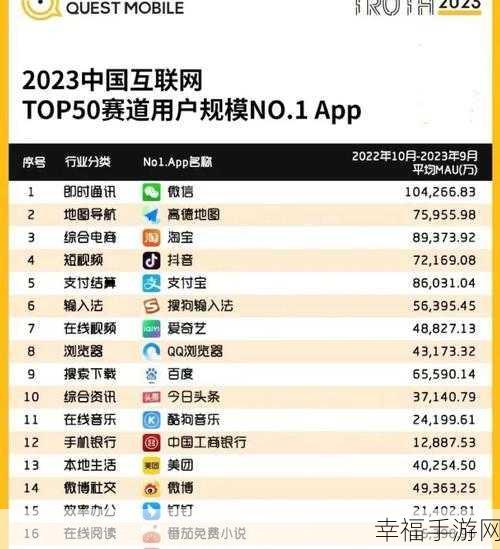安装无法写入文件的解决方案
1. 理解安装失败的原因 🔍
常见的问题之一是权限不足。当用户尝试在某些受保护的位置(如系统驱动器或程序文件夹)进行安装时,操作可能会受到限制。这种情况下,需要检查当前账户是否具有管理员权限。
2. 检查存储空间 ⚠️
确保设备上有足够的可用磁盘空间。软件安装需要一定量的临时和永久存储,如果磁盘已满,无法完成写入过程。定期清理不必要的数据、缓存以及删除未使用的软件可以帮助释放空间。
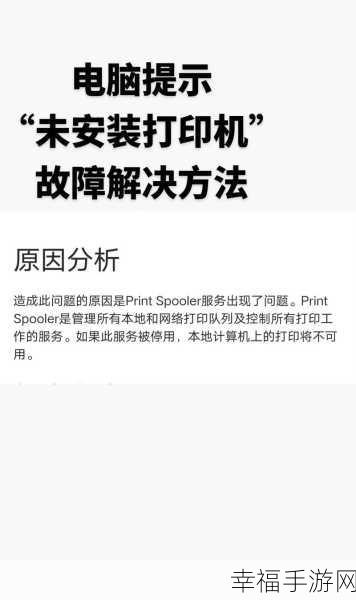
3. 更新安全软件设置 🛡️
防火墙或杀毒软件可能会阻碍安装进程。在一些情况下,这类工具会错误地标记正常软件为潜在威胁。因此,在开始新应用程序之前,可以暂时禁用这些安全措施,并重试安装。同时,要注意重新激活它们以保持系统安全。
4. 修改文件夹访问权限 📂
如果特定目录存在问题,手动调整该目录及其子文件夹的读写权限也许能解决问题。右击目标文件夹,选择“属性”,进入“安全”选项卡后,对相应用户修改其拥有的权利,以便允许对该位置进行编辑和添加内容。
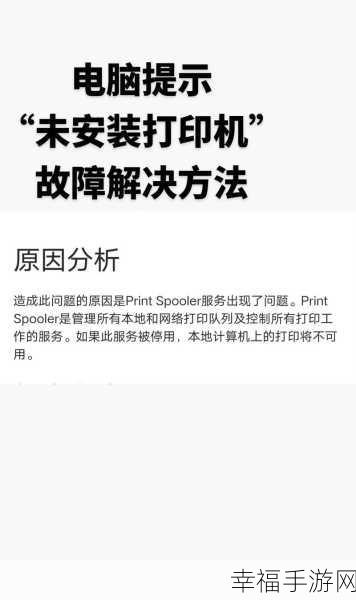
5. 使用兼容性模式 🎮
对于旧版应用,有时候直接运行并不能保证成功。如果遇到困难,可以尝试利用 Windows 的兼容性模式来强制执行。此外,通过右键单击程序图标,然后选择“属性”,找到兼容性标签页,从中进行设置即可。
6. 清除临时文件 💾
系统临时文件往往堆积较多,它们不仅占据硬盘资源,还可能干扰新的下载与 installations。在Windows中,可以通过运行命令 temp 和 %temp% 来快速定位并清理这些无用数据,为即将来的操作腾出更大的空间。
7. 卸载冲突的软件 🚫
某些情况由于已有类似功能的软件导致未来的新版本出现冲突,此类影响通常表现得十分明显。例如,同一类型的插件或者服务同时打开,会产生竞争关系,因此建议及时卸载那些过期或不再使用的软件包,再次尝试改教下载安装流程看看结果如何.
8. 查看日志信息 📜
每个推行中的 install 程序一般都会生成详细记录。如发生故障,这份文档提供具体提示,可用于深入排查原因。有助于识别到底哪一步骤出了差错,比如缺少依赖库等,从而快速制定针对性的修正策略或者联系技术支持获取协助.
问答环节 🤔
Q: 如果我没有管理员账号怎么办? A: 可以请求IT部门提升你的帐号权限,或者请他们代为执行所需 software installation 。
Q: 临时关闭防火墙后是否还需要做其他处理? A: 是, 完成 installation 后要务必重新启用所有相关保护机制,以避免潜在风险失控喔!
参考文献:
- 《计算机网络》
- 《现代操作系统设计》